Как исправить ошибку 521 с помощью WordPress и Cloudflare
Опубликовано: 2022-04-28Вы ищете способ исправить «Ошибку 521» с помощью WordPress и Cloudflare?
Если вы видите это сообщение об ошибке, то его видят все, кто пытается посетить ваш сайт. Это плохая новость для посетителей и коэффициента конверсии. Это может даже стоить вам вашего рейтинга в поисковых системах.
В этой статье мы покажем вам, как исправить ошибку 521 с помощью WordPress и Cloudflare.
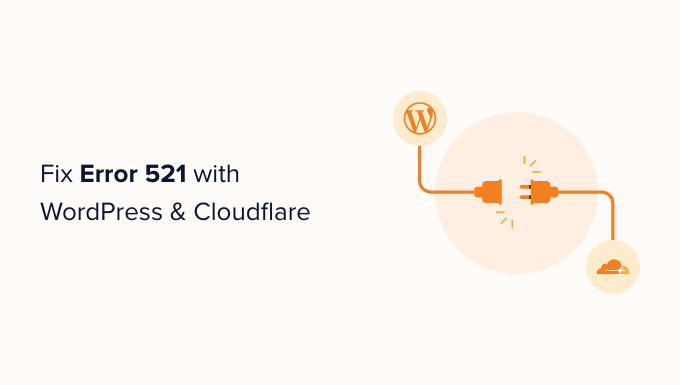
Что вызывает ошибку 521 в WordPress и Cloudflare ?
Если вы видите ошибку 521 при попытке посетить свой веб-сайт WordPress, это означает, что ваш браузер успешно подключается к Cloudflare, но Cloudflare не подключается к серверу, на котором размещен ваш веб-сайт.
Часто это происходит из-за того, что ваш сервер отключен.
Также есть вероятность, что ваш хостинг-сервер WordPress подключен к сети, но блокирует Cloudflare. Обычно эта ошибка WordPress возникает, когда сервер ошибочно принимает Cloudflare за угрозу безопасности. Обычно это связано с проблемой настройки вашего сервера или Cloudflare.
Но не волнуйтесь, у нас есть пять шагов по устранению неполадок, которые вы можете выполнить, чтобы быстро исправить эту ошибку.
Если вы не уверены, что вызывает вашу ошибку 521, мы рекомендуем начать с шага 1 и последовательно выполнять каждый шаг. Если вы предпочитаете сразу переходить к определенному шагу, вы можете использовать приведенные ниже ссылки.
- Свяжитесь с вашим хостинг-провайдером
- Проверьте, находится ли ваш сервер в автономном режиме
- Белый список всех IP-адресов Cloudflare
- Попросите вашего хостинг-провайдера включить порт 443
- Создайте и загрузите сертификат происхождения Cloudflare
1. Свяжитесь с вашим хостинг-провайдером
Когда вы получаете ошибку 521, есть шаги, которые вы можете предпринять, чтобы решить проблему самостоятельно. Однако некоторые из них могут быть трудоемкими и техническими.
Имея это в виду, самый простой способ исправить ошибку 521 — связаться с вашим хостинг-провайдером WordPress. Хороший веб-хостинг должен быть в состоянии сказать вам, почему вы получаете эту ошибку. Возможно, они даже смогут решить проблему для вас.
Если вы не знаете, как связаться со службой поддержки, перейдите на веб-сайт вашего хостинг-провайдера. Затем вы можете найти любые страницы «Свяжитесь с нами» или «Поддержка».
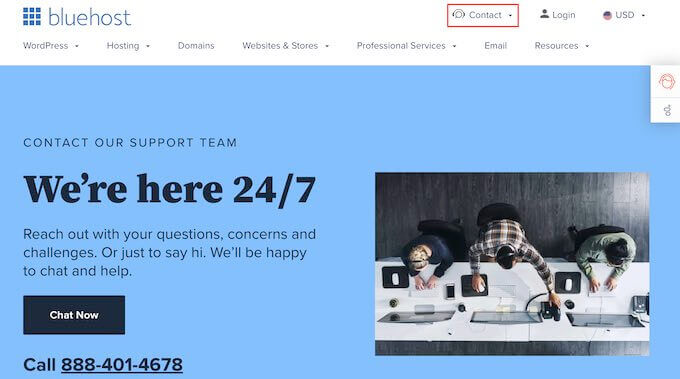
Чтобы помочь вам решить эту проблему как можно быстрее, мы рекомендуем выбирать варианты оперативной поддержки, где они доступны. Например, онлайн-чат или поддержка по рабочему телефону почти всегда быстрее, чем порталы продажи билетов или электронная почта.
Если вы не можете сразу получить поддержку от своего хостинг-провайдера, вы можете попробовать выполнить следующие действия.
2. Проверьте, находится ли ваш сервер в автономном режиме
Когда вы получаете ошибку 521, всегда стоит проверить, подключен ли ваш сервер к сети.
Если он все еще подключен к сети, вы можете попробовать другие шаги по устранению неполадок.
Для этого вам нужно знать IP-адрес вашего сервера. Это строка чисел, которая идентифицирует аппаратное обеспечение в сети.
Вы можете использовать этот IP-адрес для проверки связи с физическим сервером, на котором размещен ваш веб-сайт WordPress. Если сервер ответит, вы узнаете, что он в сети.
Если он не отвечает, значит, ваш сервер отключен, и это является причиной вашей ошибки 521.
Чтобы получить свой IP-адрес, вам необходимо войти в панель управления вашего сайта. Обычно это предоставляется вашим хостинг-провайдером, и обычно это либо cPanel, либо настраиваемая панель.
После входа в систему вы можете найти любые настройки с пометкой «IP-адрес».
Если вы являетесь клиентом Bluehost, вам просто нужно войти в свою панель управления cPanel. Затем вы можете нажать «Дополнительно» на левой боковой панели.
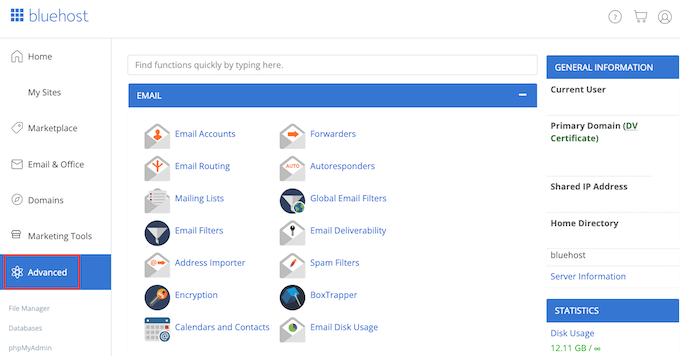
На этом экране найдите раздел «Общая информация».
Bluehost покажет IP-адрес вашего сервера в разделе «Общий IP-адрес».
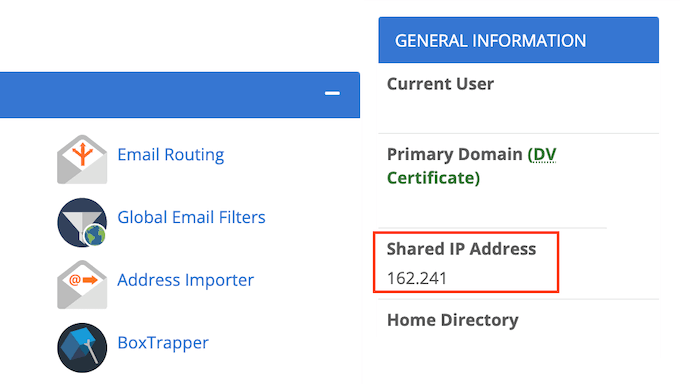
Если вы изо всех сил пытаетесь найти этот IP-адрес, всегда стоит проверить веб-сайт вашего хостинг-провайдера или онлайн-документацию. На многих веб-хостингах есть подробные руководства, показывающие, как узнать свой IP-адрес.
Получив эту информацию, перейдите к инструменту проверки заголовков HTTP. Вы можете использовать этот инструмент, чтобы «пропинговать» сервер вашего веб-сайта и посмотреть, отвечает ли он.
Чтобы выполнить этот тест, просто вставьте свой IP-адрес в поле «URL».
Затем добавьте «http://» перед своим IP-адресом. Это превращает эту строку чисел в веб-адрес. Например:
56.18.270.000
Становится:
http://56.18.270.000
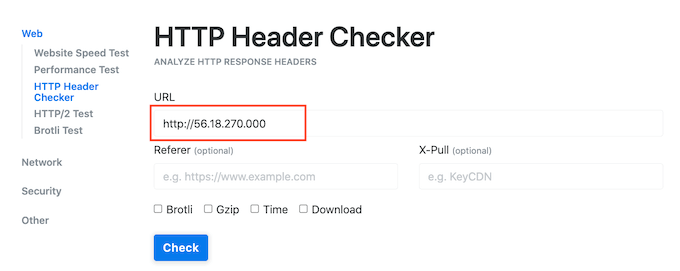
Далее нажмите на кнопку Проверить. Теперь средство проверки заголовков HTTP попытается связаться с вашим сервером.
Если ваш сервер отключен, вы увидите сообщение, например «Не удалось подключиться» или «Хост не найден».
Это объясняет, почему вы получаете ошибку 521. В этом случае вам необходимо связаться с вашим хостинг-провайдером, чтобы исправить это.
Если ваш сервер подключен к сети, средство проверки заголовков HTTP покажет код состояния «2XX». Вы также можете увидеть код состояния «3XX», если ваш сервер находится в сети, но временно перенаправляется на новое место.
Если ваш сервер подключен к сети, то сбой или время простоя сервера не вызывает вашу ошибку 521. В этом случае вы можете продолжить следовать этому руководству, чтобы исправить ошибку.
3. Внесите в белый список все IP-адреса Cloudflare.
Ваш сервер может быть в сети, но блокирует IP-адреса Cloudflare. Это может вызвать ошибку 521 при попытке посетить ваш сайт WordPress.
Решение состоит в том, чтобы внести в белый список все IP-адреса, которые использует Cloudflare. Добавляя IP-адрес в белый список, вы говорите своему серверу разрешить все запросы, поступающие с этого адреса.
Вы можете добавить IP-адреса из белого списка в файл .htaccess вашего веб-сайта. Это важный файл конфигурации, который сообщает серверу, как он должен действовать.
Чтобы отредактировать файл .htaccess, вам понадобится FTP-клиент, например FileZilla.
Если вы раньше не использовали FTP-клиент, вы можете ознакомиться с нашим руководством по использованию FTP. В этом посте показано, как подключиться к вашему серверу с помощью FTP-клиента.
После подключения к серверу вам нужно будет открыть корневую папку вашего сайта. Чтобы добраться до него, просто откройте папку с адресом вашего сайта.
Затем откройте папку «public_html».
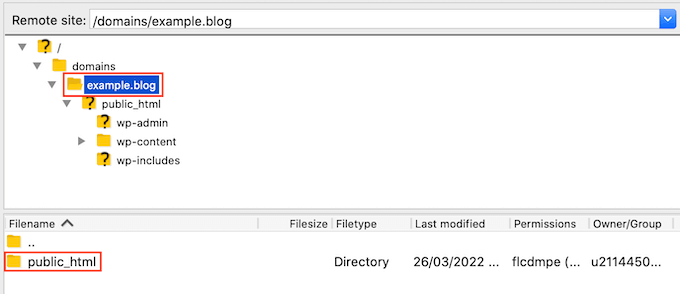
Теперь вы должны увидеть файл .htaccess вашего сайта.
Некоторые FTP-клиенты по умолчанию скрывают конфиденциальные файлы. Если вы не видите файл .htaccess, вам нужно включить опцию «показывать скрытые файлы» в вашем FTP-клиенте.
Если вы используете FileZilla, просто выберите Сервер на панели инструментов. Затем нажмите «Принудительно показывать скрытые файлы».
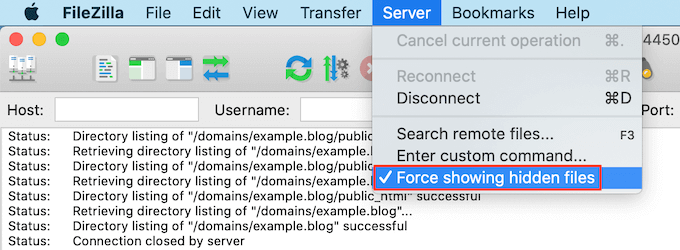
Если вы все еще не можете найти файл .htaccess, ознакомьтесь с нашим руководством о том, как найти файл .htaccess в WordPress.
Когда вы будете готовы отредактировать этот файл, просто щелкните файл .htaccess, удерживая нажатой клавишу Control.
Затем выберите Просмотр/редактирование.
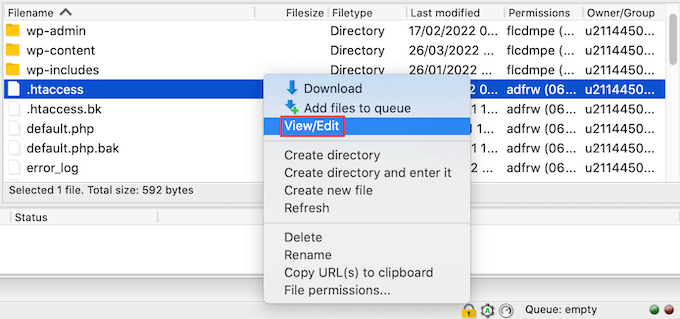
Это откроет .htaccess в программе редактирования текста по умолчанию на вашем компьютере.

Внутри этого файла найдите строку «# BEGIN». Вам нужно будет добавить все IP-адреса Cloudflare над этой строкой.
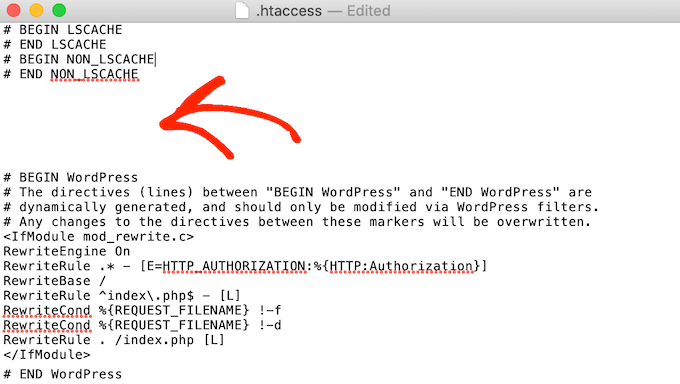
Для начала введите в новой строке следующее:
запретить заказ, разрешить
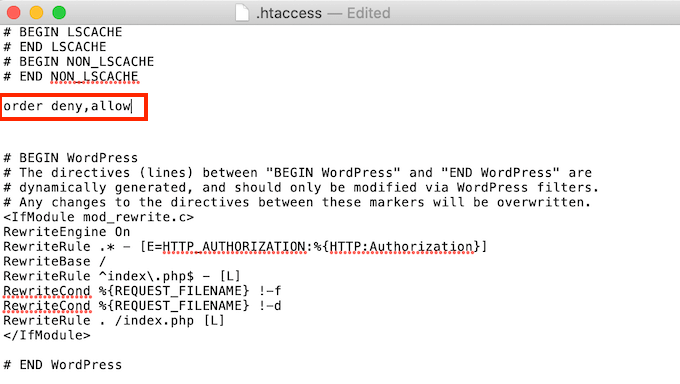
В новой вкладке откройте список диапазонов IP-адресов Cloudflare.
Чтобы внести IP-адрес в белый список, вам нужно ввести «разрешить от», а затем либо скопировать/вставить, либо ввести IP-адрес. Это значит, что:
103.21.244.0/22
Становится:
разрешить от 103.21.244.0/22
Вам также потребуется добавить каждый IP-адрес в новую строку.
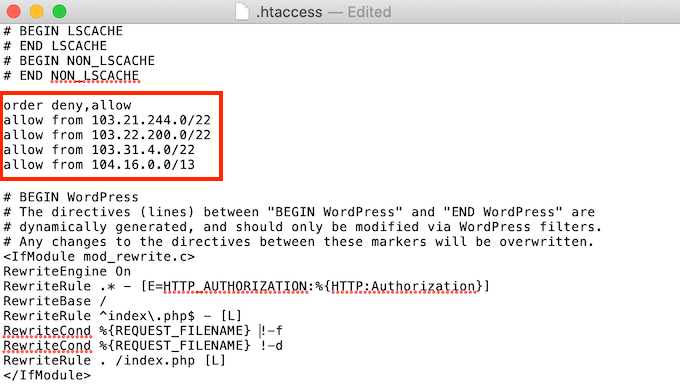
После добавления всех IP-адресов Cloudflare сохраните изменения. Теперь вы можете закрыть файл .htaccess.
Теперь вы можете пойти дальше и посетить свой сайт, чтобы увидеть, исправила ли это «Ошибка 521».
4. Попросите вашего хостинг-провайдера включить порт 443.
Cloudflare имеет несколько различных режимов шифрования.
Вы переключались в полный или полный (строгий) режим прямо перед тем, как получить ошибку 521? Возможно, это вызвало проблему.
Когда Cloudflare находится в полном или полном (строгом) режиме, ему требуется доступ к порту 443. Однако некоторые серверы не позволяют Cloudflare получить доступ к этому порту, что вызывает ошибку «Ошибка 521».
Решение состоит в том, чтобы включить порт 443 на вашем сервере.
Этот процесс зависит от вашего хостинг-провайдера и настроек вашего сервера. Имея это в виду, мы рекомендуем связаться с вашим хостинг-провайдером и попросить его включить для вас порт 443.
5. Создайте и загрузите сертификат происхождения Cloudflare
Даже с включенным портом 443 вы все равно можете получить ошибку 521 при использовании полного или полного (строгого) режима Cloudflare.
Это связано с тем, что некоторые серверы разрешают подключения только через порт 443, если у вас есть действующий сертификат происхождения Cloudflare. Этот сертификат шифрует трафик между Cloudflare и вашим веб-сервером.
Если вы не предоставите сертификат происхождения, вы можете получить «Ошибка 521».
Хорошей новостью является то, что Cloudflare может шаг за шагом провести вас через процесс создания этого сертификата.
Для начала войдите в свою учетную запись Cloudflare. Затем перейдите в SSL/TLS » Исходный сервер .
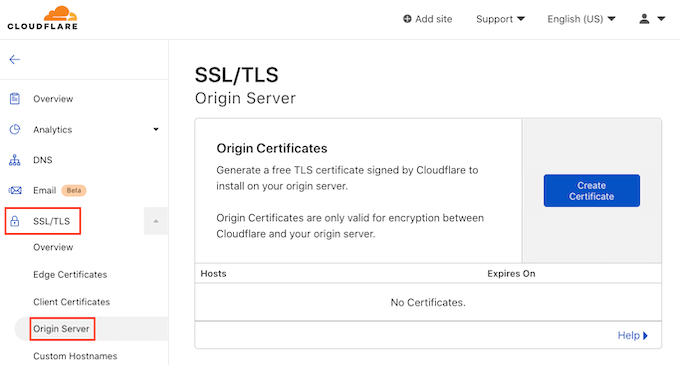
Далее нажмите на кнопку «Создать сертификат».
Cloudflare теперь будет запрашивать закрытый ключ и запрос на подпись сертификата (CSR).
У вас уже есть закрытый ключ и CSR? Затем просто установите флажок «Использовать мой закрытый ключ и CSR».
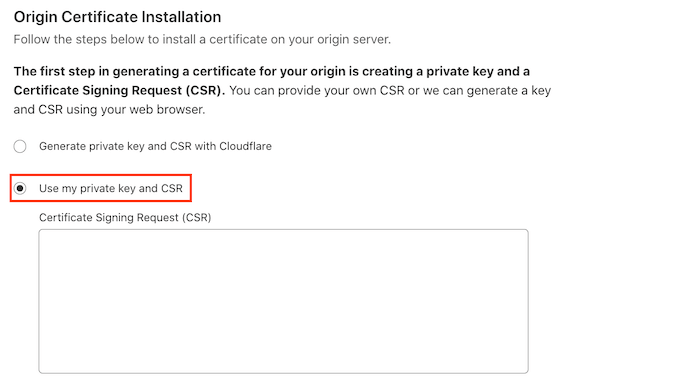
Теперь вы можете ввести свой CSR в поле «Запрос на подпись сертификата (CSR)».
Если у вас нет CSR и ключа, не паникуйте! Cloudflare может создать эти две вещи для вас.
Чтобы начать, выберите «Создать закрытый ключ и CSR с помощью Cloudflare».
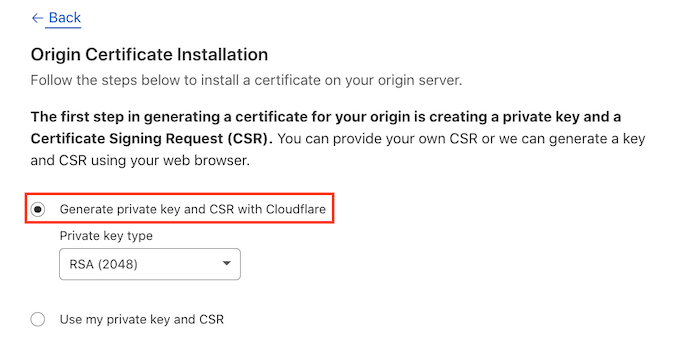
Теперь вы можете выбрать, создавать ли ключ RSA или ключ ECC.
Большинство экспертов по безопасности согласны с тем, что ECC и RSA одинаково безопасны. Однако ECC имеет более короткую длину ключа. Это означает, что ключи ECC работают быстрее.
По этой причине мы рекомендуем вам создать ключ ECC.
Приняв решение, откройте раскрывающийся список «Тип закрытого ключа». Затем вы можете выбрать либо RSA, либо ECC.
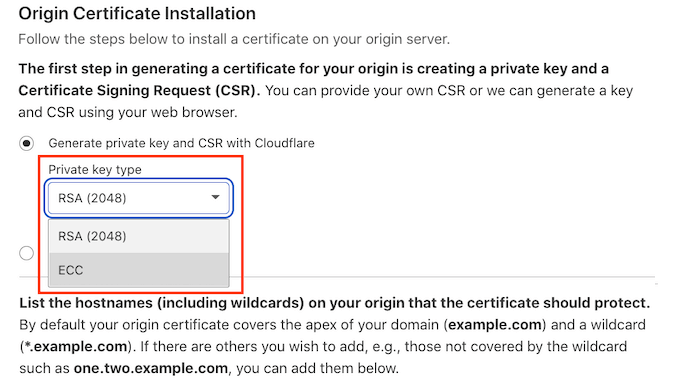
Затем прокрутите до поля Hostnames. Здесь вы можете добавить все имена хостов, которые вы хотите защитить. Это может показаться сложным, но Cloudflare сделает за вас большую часть работы.
Вы увидите, что Cloudflare уже добавила ваше корневое доменное имя.
Cloudflare также автоматически добавляет подстановочный знак, который представляет собой домен вашего веб-сайта плюс символ *. Это «всеобъемлющее», которое гарантирует, что ваши субдомены должным образом защищены. Например, если ваш корневой домен — «www.example.com», то этот подстановочный знак обеспечит также защиту вашего поддомена «store.youurwebsite.com». Подробнее см. в нашем полном руководстве по поддоменам.
Этих значений по умолчанию должно быть достаточно для защиты большинства веб-сайтов. Однако, если вам нужно добавить больше имен хостов, вы можете просто ввести их в поле «Имена хостов».
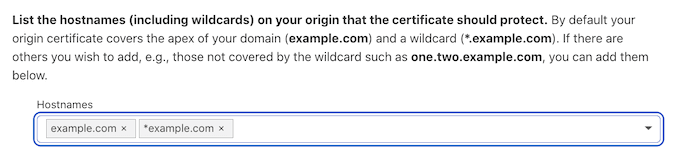
Далее прокрутите до раздела «Действительность сертификата».
По умолчанию ваш сертификат будет действителен в течение 15 лет.
Нужно больше времени? Затем просто откройте раскрывающийся список «Действительность сертификата» и выберите новое значение.
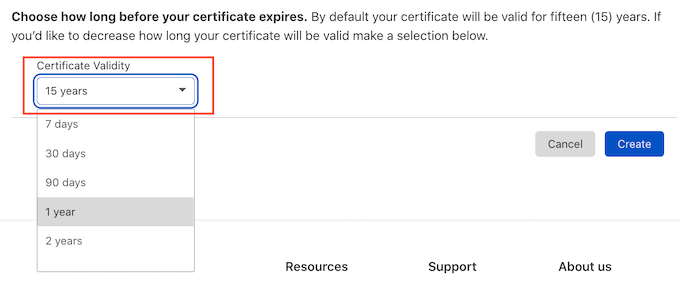
Когда вы будете довольны всей введенной информацией, нажмите кнопку «Создать».
Cloudflare создаст ваш сертификат.
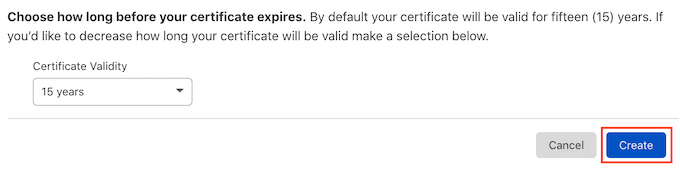
Затем Cloudflare покажет сертификат происхождения и закрытый ключ. Вам нужно будет скопировать эту информацию в отдельные файлы.
ПРИМЕЧАНИЕ. После закрытия этого экрана вы больше не сможете увидеть закрытый ключ. Имея это в виду, убедитесь, что вы храните этот ключ в безопасном месте.
Теперь вы можете загрузить свой сертификат происхождения на свой веб-сервер. Шаги могут различаться в зависимости от вашего хостинг-провайдера и сервера.
Чтобы помочь вам, Cloudflare опубликовала инструкции для различных типов веб-серверов.
После того, как вы установили сертификат Origin на свой сервер, последним шагом будет обновление режима шифрования SSL/TLS.
В панели инструментов Cloudflare перейдите к SSL/TLS.
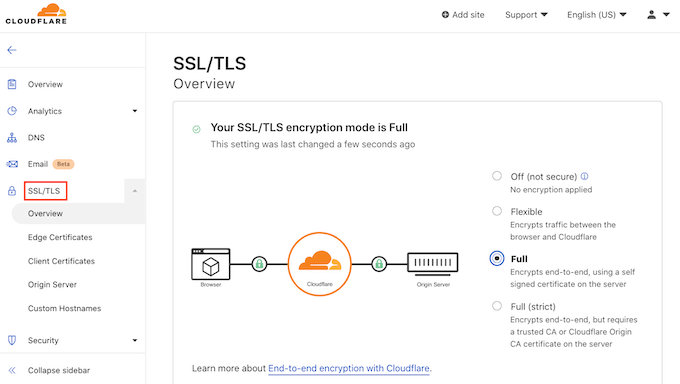
Теперь найдите раздел «Режим шифрования SSL/TLS».
В этом разделе выберите «Полный (строгий)».
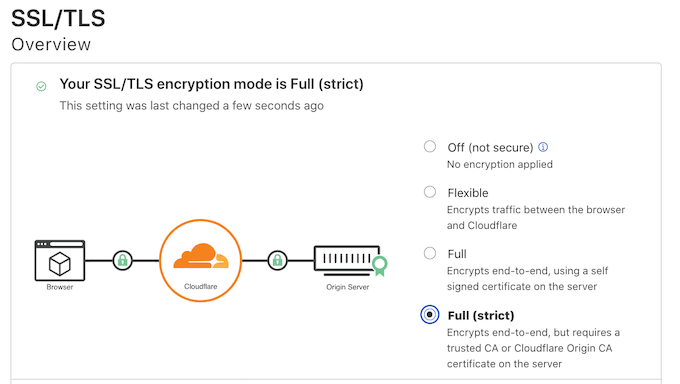
Cloudflare теперь использует ваш сертификат происхождения. Теперь вы можете проверить свой сайт, чтобы узнать, исправлена ли ошибка «Ошибка 521».
Мы надеемся, что эта статья помогла вам узнать, как исправить «Ошибку 521» в WordPress и Cloudflare. Вы также можете ознакомиться с нашим руководством по лучшему управляемому хостингу WordPress, если вы хотите, чтобы ваша хостинговая компания занималась техническими деталями, или ознакомиться с нашим обзором лучших бизнес-провайдеров VoIP для малого бизнеса.
Если вам понравилась эта статья, подпишитесь на наш канал YouTube для видеоуроков по WordPress. Вы также можете найти нас в Twitter и Facebook.
